時間:2023-11-25 來源:互聯網 瀏覽量:
微信小遊戲怎麼在電腦玩,隨著微信小遊戲的興起,許多玩家紛紛追逐這些有趣的遊戲,對於一些不習慣在手機上玩遊戲的玩家來說,在電腦上玩微信小遊戲可能更加方便。幸運的是Win10電腦版微信小程序的使用方法為我們提供了這個便利。通過在電腦上使用微信小程序,我們可以更好地享受遊戲的樂趣,並且還可以利用電腦的大屏幕和鍵盤鼠標等外設來提升遊戲體驗。接下來我們將介紹如何在Win10電腦上玩微信小遊戲,讓你輕鬆暢玩這些有趣的小遊戲。
步驟如下:
1.在電腦桌麵上,雙擊打開電腦版“微信”,如下圖所示
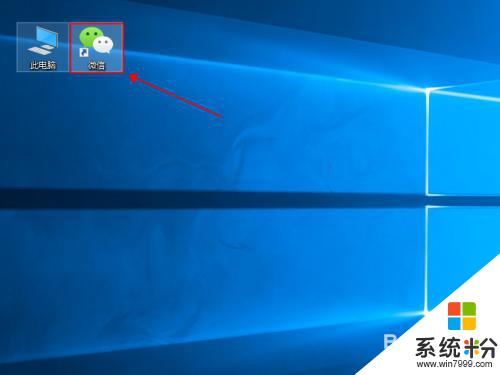
2.在彈出的登錄二維碼界麵,用手機微信掃一掃。然後點擊“登錄”,即可登錄電腦版微信,如下圖所示

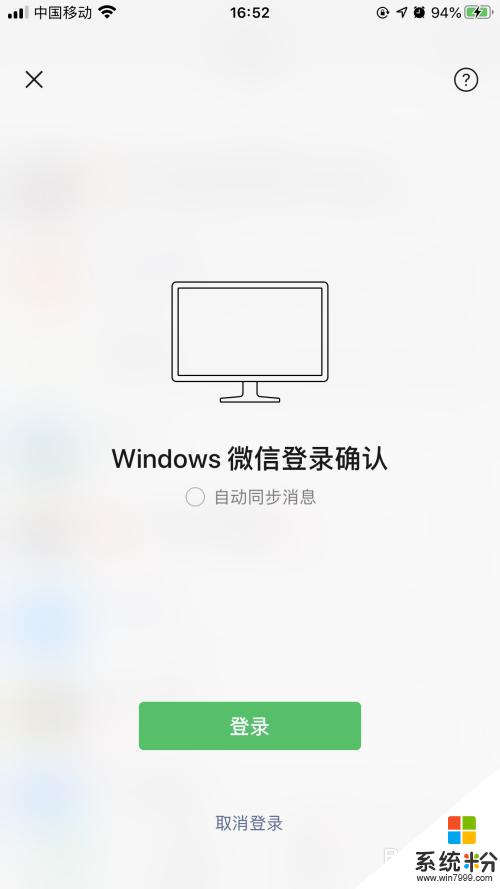
3.在電腦版微信主菜單,點擊左側的小程序圖標,如下圖所示
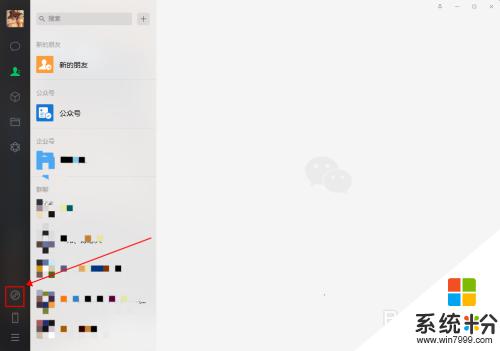
4.在彈出的小程序界麵,拖到後麵,點擊選擇“發現小程序”,如下圖所示
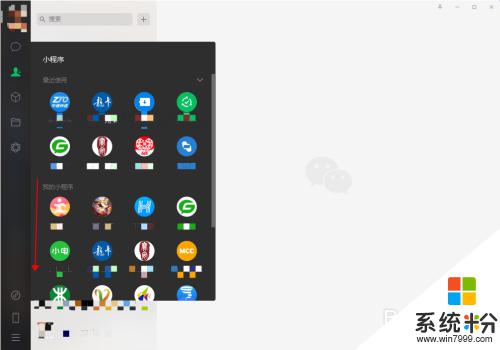
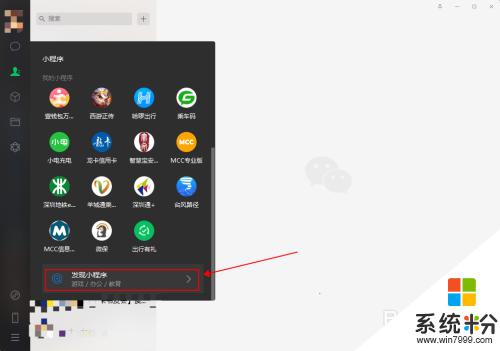
5.在發現小程序界麵,可以根據頁簽點擊選擇喜歡的小程序或者小遊戲。這裏選擇一個小遊戲,如下圖所示
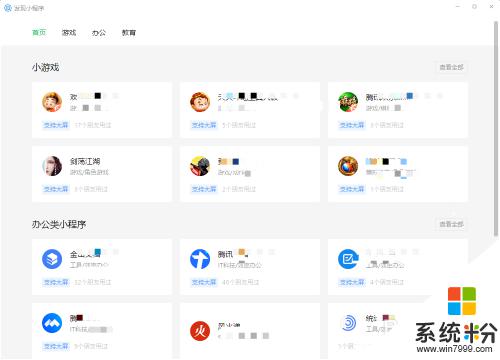
6.在小遊戲上麵會有一個“打開”按鈕,點擊“打開”。即可進行相應的小程序或小遊戲了,如下圖所示
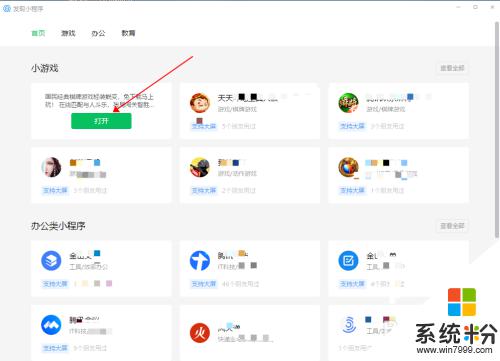

以上就是微信小遊戲如何在電腦上玩的全部內容,如果有任何疑問,用戶可以參考小編提供的步驟進行操作,希望這對大家有所幫助。